 Помнится, когда на моём стареньком Pentium 4 стояла операционная система (ОС) Windows Millennium Edition, приходилось переустанавливать систему чуть ли не каждый месяц. С появлением Windows XP (Windows Vista, Windows 7) работа операционной системы Windows стала намного стабильней.
Помнится, когда на моём стареньком Pentium 4 стояла операционная система (ОС) Windows Millennium Edition, приходилось переустанавливать систему чуть ли не каждый месяц. С появлением Windows XP (Windows Vista, Windows 7) работа операционной системы Windows стала намного стабильней.
Компьютеры с установленным современным программным обеспечением, при правильном обслуживании и своевременном использовании всевозможных программ-чистильщиков и дефрагментаторов, могут работать без переустановки ОС годами.
Я свою очередь, чтобы содержать свой компьютер в чистоте и отличной работоспособности, примерно 1 раз в 3 недели выполняю такие действия:
Первым делом, я удаляю давно не используемые программы. Часто бывает так, что Вам понадобилась определенная программа для выполнения каких либо разовых действий. Например, вырезать кусок mp3-композиции. Вы вырезали кусочек песни, и эта программа для нарезки mp3, в следующий раз понадобится Вам через пол года, а может и вообще не понадобится. Так вот, я такие программы удаляю со своего компьютера.
Дальше я запускаю программу Advanced SystemCare. Использовать эту программу можно в разных вариантах, есть платная и бесплатная версии. Скачать Advanced SystemCare можно с официального сайта:
iobit.com
 Заходите на сайт и скачивайте бесплатную версию программы Advanced SystemCare Free. Использование бесплатной версии более чем достаточно. Программа очистит Ваш компьютер от ненужных файлов, шпионов, временных файлов интернета, почистит реестр, исправит ошибки ОС и приложений и т.д. Попробуйте очистить Ваш компьютер от шпионов и прочей нечисти, потом походите по интернет страницам несколько минут и вновь запустите программу. И Advanced SystemCare Free обязательно найдет еще несколько шпионов успевших за эти минуты поселиться в Вашей системе.
Заходите на сайт и скачивайте бесплатную версию программы Advanced SystemCare Free. Использование бесплатной версии более чем достаточно. Программа очистит Ваш компьютер от ненужных файлов, шпионов, временных файлов интернета, почистит реестр, исправит ошибки ОС и приложений и т.д. Попробуйте очистить Ваш компьютер от шпионов и прочей нечисти, потом походите по интернет страницам несколько минут и вновь запустите программу. И Advanced SystemCare Free обязательно найдет еще несколько шпионов успевших за эти минуты поселиться в Вашей системе.
 После этого я дефрагментирую жесткие диски. Дефрагментацию можно выполнить стандартными средствами Windows. Чтобы это сделать надо зайти: Пуск –> Все программы –> Стандартные –> Служебные –> Дефрагментация диска. Стандартный дефрагментатор Windows не очень хорошо справляется с этой задачей, дефрагментирует долго и не совсем качественно. Так что лучше выполнять дефрагментацию с помощь сторонних приложений. Я использую для этих целей бесплатную программу Auslogics Disk Defrag. Вот ссылка на официальный сайт где можно скачать программу:
После этого я дефрагментирую жесткие диски. Дефрагментацию можно выполнить стандартными средствами Windows. Чтобы это сделать надо зайти: Пуск –> Все программы –> Стандартные –> Служебные –> Дефрагментация диска. Стандартный дефрагментатор Windows не очень хорошо справляется с этой задачей, дефрагментирует долго и не совсем качественно. Так что лучше выполнять дефрагментацию с помощь сторонних приложений. Я использую для этих целей бесплатную программу Auslogics Disk Defrag. Вот ссылка на официальный сайт где можно скачать программу:
auslogics.com
Когда установите и запустите Auslogics Disk Defrag, выберите в графе: «Дефрагментация» –> Дефрагментация и оптимизация. Программа довольно быстро и качественно дефрагментирует и оптимизирует Ваши жесткие диски, после её работы Вы заметите то, что компьютер стал работать намного быстрее.
Можно ещё проверить папку Windows: C:\Program Files. Иногда, даже при использовании программ-чистильщиков в этой директории остаются папки уже удалённых программ. Приходится в ручную удалять эти папки. Если Вы знаете как в ручную удалить или исправить записи в реестре Windows, то можно поковыряться и там, выполнив: Пуск –> Выполнить — в поле Открыть: введите команду — regedit. Только будьте осторожны, не удалите что-нибудь нужное. Если впервые слышите о реестре и не знакомы с ним, то лучше туда не лазить.
Выполнение этих действий, с периодичностью хотя бы раз в месяц, позволит Вашей ОС работать долго и без всевозможных глюков и ошибок. И надеюсь состояние Вашего компьютера не будет соответствовать пословице: “Чистота дома – бардак в компьютере. Чистота в компьютере – бардак дома” 🙂 .
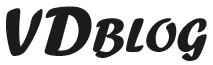
spasibo tvoi sovet ochen pomog .. .